DIY Campus Keepsake Stickers With Kamo
see step-by-step video tutorialsMaterials to Buy

Ink Cartridges

Toners

Stickers
Choose Cartridges by Brand




How to DIY Your Own Stickers
Schritt 1: Kartenmaterial erfassen und importieren

Suchen Sie auf Plattformen wie Google Maps oder Apple Maps nach Ihrer Schule und der Umgebung. Machen Sie Screenshots von diesen Karten und importieren Sie die Bilder in eine Design-Plattform wie Canva, Procreate oder Adobe Photoshop. In diesem Beispiel verwenden wir Procreate.
Schritt 2: Gestalten und zeichnen

Zeichnen Sie einen Kreis um den Umriss Ihrer Schule.Verwenden Sie eine dicke Linie, um die Gebäude und Straßen innerhalb des Kreises zu skizzieren.Fügen Sie an besonderen Orten, die für Sie von Bedeutung sind (wie z.B. Orte, an denen Sie sich mit Freunden getroffen haben), niedliche Elemente und Verzierungen hinzu.Färben Sie die Zeichnung ein und fügen Sie Textinformationen rund um den Kreis hinzu.Zeichnen Sie abschließend einen weiteren Kreis um die äußeren Textelemente.
Schritt 3: Drucken und Ausschneiden

Drucken Sie Ihr fertiges Design auf Klebepapier aus. Schneiden Sie die Aufkleber sorgfältig aus.
Schritt 4: Aufkleben und Erinnerungen bewahren

Jetzt können Sie Ihre personalisierten Aufkleber überall aufkleben – auf Ihrem Rucksack, Ihrer Wasserflasche, Kleidung und vielem mehr, um Ihre schönen Campus-Erinnerungen immer bei sich zu tragen.
What To Expect From The
Kamo Creative Studio
Lerne durch Schritt-für-Schritt-Anleitungsvideos, ein DIY-Projekt selbstständig zu meistern.
Erhalte hochwertige DIY-Werkzeuge und Materialien von Kamo.
Lasse dich während des DIY-Prozesses inspirieren, kultiviere deine künstlerischen Fähigkeiten, stärke dein Gefühl der Erfüllung und vertiefe menschliche Bindungen.
Tritt unserem Kreativstudio bei und teile die Freude an der Kunst mit anderen.
Blog Posts

8 Möglichkeiten, Toner oder Tinte von Ihren Händen zu entfernen
Toner oder Tinte von den Händen zu entfernen, kann eine knifflige Aufgabe sein, aber es gibt mehrere wirksame Methoden, die Sie ausprobieren können. Hier sind acht Möglichkeiten, dies zu tun:

- Seife und warmes Wasser: Beginnen Sie mit der einfachsten Lösung. Verwenden Sie eine milde Seife und warmes Wasser und reiben Sie Ihre Hände kräftig aneinander. Diese Methode funktioniert häufig bei weniger hartnäckigen Tintenflecken.
- Alkohol oder Händedesinfektionsmittel: Diese Lösungen auf Alkoholbasis können die Tinte zersetzen. Tragen Sie eine kleine Menge auf die verschmutzte Stelle auf und reiben Sie sie ein, bevor Sie Ihre Hände mit Wasser und Seife waschen.
- Nagellackentferner (Aceton): Aceton entfernt Tinte effektiv, kann jedoch die Haut schädigen. Verwenden Sie es mit Vorsicht, tragen Sie eine kleine Menge mit einem Wattebausch oder einem Wattepad auf und waschen Sie dann gründlich Ihre Hände.
4.Backpulver und Wasserpaste: Machen Sie eine Paste aus Backpulver und Wasser, tragen Sie sie auf die verschmutzte Stelle auf und reiben Sie sie sanft ein. Dieses milde Schleifmittel kann dabei helfen, die Tinte von Ihrer Haut zu lösen.
5.Olivenöl oder Speiseöl: Öle können helfen, die Tinte zu lösen. Reiben Sie Ihre Hände mit Öl ein, lassen Sie es einige Minuten einwirken und waschen Sie es dann mit Wasser und Seife ab.
6.Zitronensaft und Salz: Der Säuregehalt des Zitronensaftes und die Abrasivität des Salzes können zusammenwirken, um Tinte zu entfernen. Tragen Sie eine Mischung aus Zitronensaft und Salz auf den Fleck auf, reiben Sie ihn sanft ein und waschen Sie ihn anschließend ab.
7.WD-40 oder andere Schmiermittel: Diese können helfen, die Tinte aufzulösen. Sprühen Sie ein wenig auf Ihre Hände, reiben Sie es ein und waschen Sie Ihre Hände anschließend mit Wasser und Seife. In einem gut belüfteten Bereich verwenden.
- Babyöl oder Mineralöl: Ähnlich wie Speiseöle können diese dabei helfen, die Tinte zu lösen. Tragen Sie es auf, lassen Sie es einige Minuten einwirken und waschen Sie es dann mit Wasser und Seife ab.
Denken Sie daran, dass es nach der Verwendung von Chemikalien wie Nagellackentferner oder WD-40 wichtig ist, Ihre Hände gründlich mit Wasser und Seife zu waschen, um alle chemischen Rückstände zu entfernen. Achten Sie bei der Anwendung dieser Methoden auch auf eventuelle Hautallergien oder -empfindlichkeiten.

Warum erkennt der Drucker die neuen Tintenpatronen nicht?
Einführung
Willkommen in der verwirrenden und zugleich faszinierenden Welt der Drucker, in der eine einfache Aufgabe wie der Austausch einer Tintenpatrone manchmal zu einem technischen Rätsel wird. Stellen Sie sich Folgendes vor: Sie haben gerade aufgeregt eine neue Tintenpatrone ausgepackt, sie in Ihren Drucker eingesetzt und ... nichts passiert. Der Drucker weigert sich hartnäckig, seine Anwesenheit anzuerkennen. Frustrierend, oder? Lassen Sie uns dieses häufige Problem entmystifizieren, indem wir untersuchen, warum dies geschieht und wie es gelöst werden kann.

Patronenkompatibilität
Überprüfen Sie zunächst, ob die Patrone mit Ihrem Druckermodell kompatibel ist. Selbst ähnlich aussehende Patronen funktionieren möglicherweise nicht, wenn sie nicht für Ihren speziellen Drucker entwickelt wurden.
Entfernen Sie den Schutzstreifen
Beim Auspacken einer neuen Tintenpatrone kommt ein schützender Kunststoffstreifen zum Vorschein, ein kleines, aber entscheidendes Detail. Das Entfernen dieses Streifens zu übersehen ist, als würde man den Schlüssel im Schloss vergessen; Der Drucker funktioniert einfach nicht. Stellen Sie daher immer sicher, dass dieser Schutz entfernt ist, bevor die Patrone in Ihren Drucker gelangt.
Stellen Sie sicher, dass die Tintenpatrone richtig eingesetzt ist
Ein weiterer häufiger Schluckauf tritt während des Einführvorgangs auf. Es kann leicht passieren, dass die Markierung leicht verfehlt wird, sodass die Patrone nicht richtig in ihrem vorgesehenen Platz einrastet. Nehmen Sie sich einen Moment Zeit, um den Drucker wieder zu öffnen, und positionieren Sie die Patrone vorsichtig neu, bis Sie das zufriedenstellende Klicken hören, das eine erfolgreiche Installation signalisiert.
Reinigen Sie den Kontaktchip
Die Patronen verfügen über integrierte Kontaktanschlüsse aus Metall, die mit den entsprechenden Kontaktanschlüssen im Drucker verbunden werden. Diese Funktion ermöglicht die Kommunikation und Funktionalität zwischen den beiden. Wenn die Metallkontakte im Inneren des Druckers verschmutzt oder beschädigt sind, besteht eine gute Chance, dass er die Patrone nicht lesen kann. Zum Reinigen der Patronenkontakte können Sie ein fusselfreies Tuch oder Wattestäbchen verwenden:
- Schalten Sie den Drucker aus und ziehen Sie den Netzstecker.
- Nehmen Sie die Patrone vorsichtig heraus und legen Sie sie auf eine ebene Fläche.
- Identifizieren Sie die Metallkontakte an der Tintenpatrone.
- Identifizieren Sie die Verbindungspunkte im Drucker.
- Wischen Sie die Metallkontakte vorsichtig mit einem trockenen, fusselfreien Tuch oder Wattestäbchen ab, um Schmutz, Staub oder Rückstände zu entfernen.
- Tun Sie dies für die Kontaktpunkte des Druckers.
- Setzen Sie die Tintenpatrone wieder in den Drucker ein.
- Schalten Sie den Drucker wieder ein.
- Versuchen Sie erneut zu drucken.
Speicher zurückgesetzt
Wenn Sie neue Tintenpatronen einsetzen, sollte der Drucker diese automatisch erkennen und den internen Speicher entsprechend zurücksetzen. Diese Funktion gewährleistet eine genaue Anzeige der Tintenfüllstände. Obwohl dies eine Standardfunktion von Druckern ist, ist es unvermeidlich, dass es gelegentlich zu Störungen kommt. In diesem Fall erkennt Ihr Drucker die Patrone möglicherweise nicht als neu. Um dieses Problem mit den Tintenpatronen zu vermeiden, kann das Aus- und Einschalten Ihres Druckers den internen Speicher zurücksetzen und ihm helfen, neue Patronen zu erkennen. Schalten Sie es aus, ziehen Sie für eine Minute den Netzstecker und starten Sie es dann neu.
Abschluss
Der Umgang mit einem Drucker, der neue Tintenpatronen nicht erkennt, kann frustrierend sein, aber oft ist die Lösung einfacher als Sie denken. Wenn Sie die häufigsten Ursachen verstehen und diese Schritte zur Fehlerbehebung befolgen, können Sie in kürzester Zeit wieder reibungslos drucken. Denken Sie daran, der Schlüssel liegt in Geduld und methodischer Problemlösung.
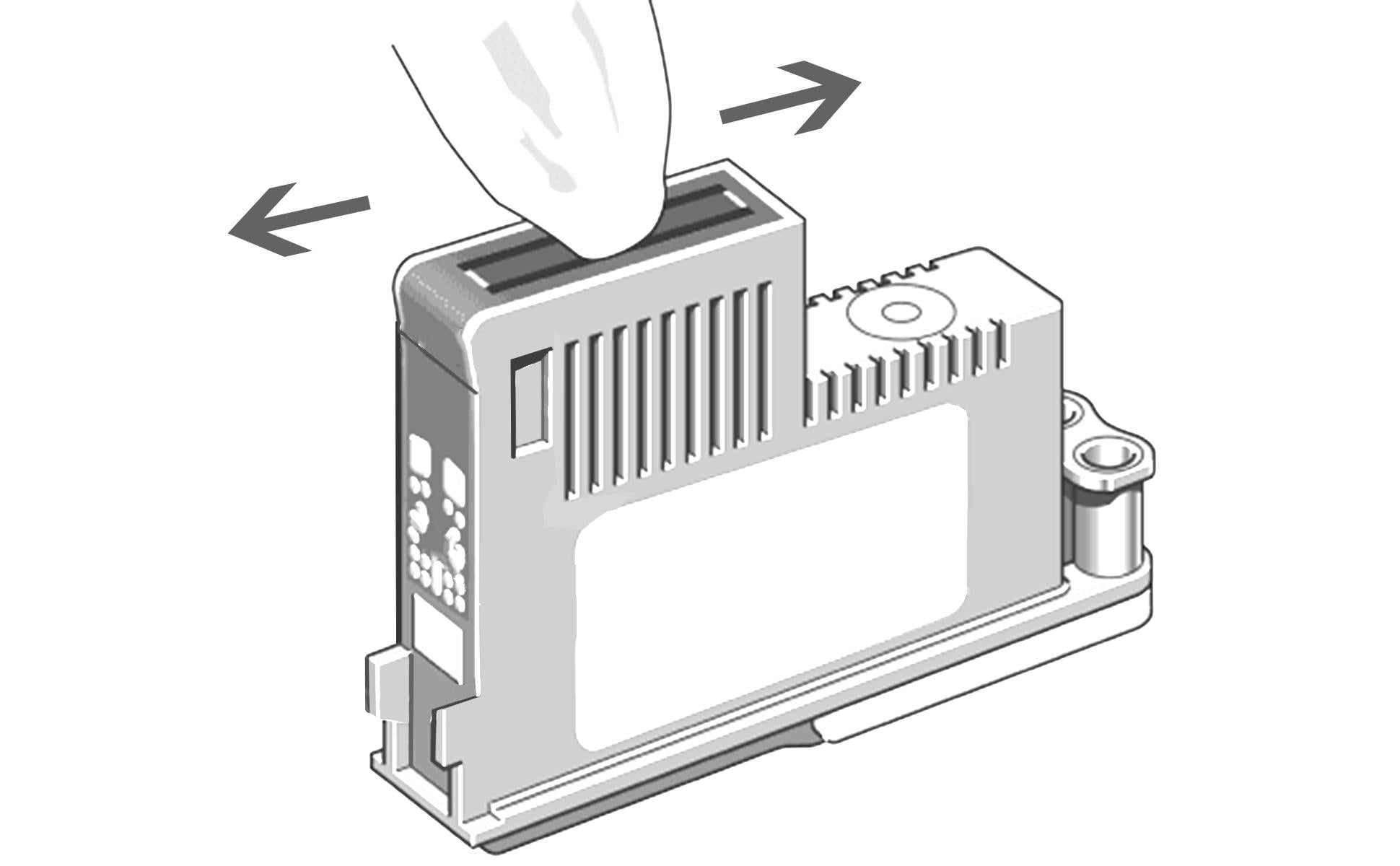
So reinigen Sie die HP-Tintenpatrone
Einleitung
Haben Sie Streifen, Verfärbungen oder unscharfen Text auf Ihren Ausdrucken? Sind die Tintenpatronen voll, aber die Tinte fließt nicht auf das Papier? Dies wird üblicherweise durch eine geringe Menge an eingetrockneter Tinte oder Staub verursacht, die sich in den Düsen ansammelt und regelmäßig HP-Druckköpfe verstopft.
Dieses häufige Problem, verursacht durch eingetrocknete Tinte oder Staubansammlungen, kann glücklicherweise mit einem einfachen Reinigungsprozess behoben werden. Der Druckkopf ist verstopft aufgrund der seltenen Nutzung der Tintenpatrone. Wenn Sie regelmäßig mehrere Wochen nicht drucken, werden Ihre Tintenpatronen schließlich austrocknen und müssen ersetzt werden. Die Reinigung des Druckkopfes kann die Lebensdauer der Tintenpatrone verlängern. In diesem Blog werden wir die Feinheiten von HP-Druckköpfen untersuchen und Sie durch die Schritte zur effektiven Reinigung führen.

Wann sollte ich den Druckkopf reinigen?
Es ist wichtig zu erkennen, wann Ihr Druckkopf Aufmerksamkeit benötigt. Der Druckkopf kann verschmutzen, nachdem er eine Zeit lang unbenutzt war. Es wird empfohlen, einige Male im Monat zu drucken, um die Druckqualität zu erhalten und zu verhindern, dass die Tinte in den Tintenpatronen austrocknet. Allerdings können selbst bei einigen Drucken pro Woche Probleme mit dem HP-Druckkopf auftreten.
Wenn der LCD-Bildschirm Ihres Computers oder Druckers Ihnen anzeigt, dass die Tintenpatronen voll sind, aber keine Tinte auf das Papier gelangt, haben Sie höchstwahrscheinlich ein Problem mit einem verstopften Druckkopf. Unscharfe Dokumente und verblassende Bilder sind ebenfalls Zeichen dafür, dass es Zeit ist, überschüssige Tinte zu entfernen.
So reinigen Sie den Druckkopf
- Ausschalten: Beginnen Sie damit, Ihren Drucker auszuschalten und aus Sicherheitsgründen auszustecken.
- Patronenentfernung: Entfernen Sie vorsichtig die Tintenpatrone. Denken Sie daran, sie an den Kanten zu halten, um Schäden an der Düse zu vermeiden.
- Sanfte Reinigung: Verwenden Sie ein sauberes, fusselfreies Tuch, um die Düsen und Kontakte am Boden der Patrone vorsichtig abzuwischen. Sichtbarer Schmutz oder eingetrocknete Tinte sollten sanft entfernt werden.
- Detaillierte Aufmerksamkeit: Für eine gründliche Reinigung befeuchten Sie ein Wattestäbchen leicht mit destilliertem Wasser und reiben es vorsichtig entlang des Druckkopfs. Wiederholen Sie das Wischen, um sicherzustellen, dass alle überschüssige Tinte entfernt wird.
- Trocknen: Nach der Reinigung trocknen Sie die Düsen und Kontakte gründlich mit einem trockenen Tuch. Lassen Sie die Patrone etwa 15 Minuten auf einem Küchenpapier ruhen.
- Wiedereinsetzen und Testen: Setzen Sie die Patronen wieder in den Drucker ein und führen Sie einen Testdruck durch. Wenn die Probleme weiterhin bestehen, könnte es Zeit für eine neue Patrone sein.
Denken Sie daran, dass regelmäßige Wartung der Schlüssel zur Langlebigkeit und Leistung Ihres Druckers ist.

So drucken Sie hochwertige Fotos

Das Drucken hochwertiger Fotos erfordert mehrere wichtige Schritte und Überlegungen, um das bestmögliche Ergebnis zu erzielen. Hier ist eine Anleitung, die Ihnen dabei hilft, qualitativ hochwertige Fotodrucke zu erzielen:
Verwenden Sie ein hochauflösendes Bild: Stellen Sie sicher, dass Ihr Foto eine hohe Auflösung hat. Ideal zum Drucken ist eine Auflösung von 300 Punkten pro Zoll (DPI). Je höher die Auflösung, desto schärfer und klarer wird der Druck.
Korrekte Fotobearbeitung: Bearbeiten Sie Ihr Foto hinsichtlich Farbkorrektur, Helligkeit, Kontrast und anderen Verbesserungen. Achten Sie darauf, nicht zu viel zu bearbeiten, da dies zu einem Qualitätsverlust führen kann.
Wählen Sie den richtigen Drucker: Verwenden Sie einen hochwertigen Drucker, der für den Fotodruck konzipiert ist. Für hochwertige Fotodrucke werden im Allgemeinen Tintenstrahldrucker bevorzugt.
Wählen Sie das richtige Papier: Wählen Sie hochwertiges Fotopapier, das mit Ihrem Drucker kompatibel ist. Glänzend, seidenmatt und matt sind gängige Oberflächen, die jeweils ein anderes Erscheinungsbild und eine andere Haptik bieten.
Verwenden Sie hochwertige Tinte: Wenn Sie zu Hause drucken, stellen Sie sicher, dass Sie hochwertige Tinte verwenden, die mit Ihrem Drucker kompatibel ist. Die Qualität der Tinte hat großen Einfluss auf die Endausgabe.
Druckeinstellungen: Passen Sie Ihre Druckereinstellungen für höchste Qualität an. Dies bedeutet normalerweise, dass Sie in den Druckereinstellungen die Option „Foto“ oder „Beste Qualität“ auswählen.
Kalibrieren Sie Ihren Monitor und Drucker: Für eine möglichst genaue Farbwiedergabe kalibrieren Sie Ihren Monitor und Drucker. Dadurch wird sichergestellt, dass die Farben, die Sie auf dem Bildschirm sehen, mit dem Druck übereinstimmen.
Ziehen Sie professionelle Druckdienste in Betracht: Um die besten Ergebnisse zu erzielen, insbesondere bei großen Ausdrucken oder wichtigen Fotos, sollten Sie die Nutzung eines professionellen Druckdienstes in Betracht ziehen. Sie verfügen über High-End-Drucker und Fachwissen im Fotodruck.
Richtige Handhabung und Lagerung: Behandeln Sie die gedruckten Fotos vorsichtig, insbesondere wenn sie noch trocknen. Bewahren Sie sie in einem Fotoalbum auf oder rahmen Sie sie hinter Glas ein, um sie vor Staub, Fingerabdrücken und Lichtschäden zu schützen.
Regelmäßige Wartung: Wenn Sie Ihren eigenen Drucker verwenden, ist regelmäßige Wartung von entscheidender Bedeutung. Reinigen Sie die Druckköpfe und richten Sie den Drucker regelmäßig aus, um eine gleichbleibende Qualität zu gewährleisten.
Denken Sie daran, dass die Gesamtqualität eines gedruckten Fotos vom schwächsten Glied im Druckprozess abhängt. Für das beste Ergebnis ist es daher entscheidend, jedem Schritt Aufmerksamkeit zu schenken.
Join our community
Explore Your Creativity With Kamo Creative Studio.
When you're ready, sign up from anywhere in the world. Feel free to contact us if you would like to chat or email us.
